Am 13. Mai, OpenAI während seines Frühlings-Updates angekündigt dass es in den „kommenden Wochen“ eine ChatGPT-Desktop-App für den Mac veröffentlichen werde, und sagte, dass es vor einer breiteren Einführung damit begonnen habe, die App einigen ChatGPT Plus-Abonnenten zur Verfügung zu stellen.
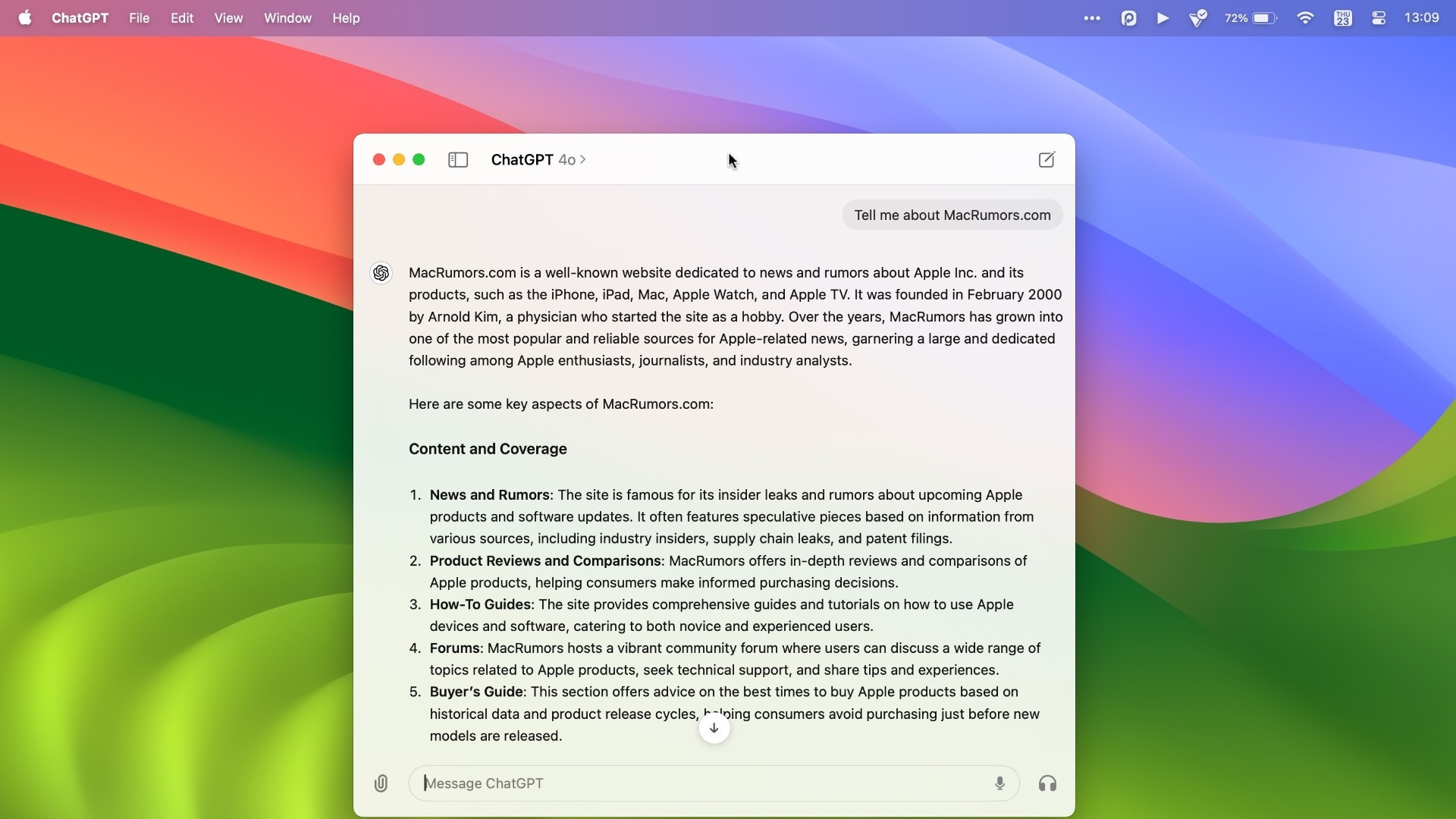
Nachdem wir die App einige Tage lang getestet hatten, dachten wir, es wäre sinnvoll, einige Gründe zu nennen, warum ChatGPT-Benutzer die Mac-App möglicherweise als nützliche Ergänzung ihres KI-gestützten Workflows empfinden.
Greifen Sie auf den ChatGPT-Launcher zu
Seit einiger Zeit ist es möglich, den Chatbot von OpenAI auf dem iphone über die offizielle apple.com/app/chatgpt/id6448311069″ target=“_blank“ class=“link link–external“ rel=“noopener“>ChatGPT iOS-App, aber die meisten Desktop-Benutzer haben sich darauf verlassen, die Website in einem Browser zu besuchen. Dank ChatGPT für Mac fühlen sich die Dinge viel integrierter an. Mit der Tastenkombination Option + Leertaste können Sie sofort den Launcher der App aufrufen und die Konversations-KI bitten, Ihnen bei einer Aufgabe oder einem Projekt zu helfen, aber Sie erhalten auch schnellen Zugriff auf mehrere andere wichtige Funktionen.
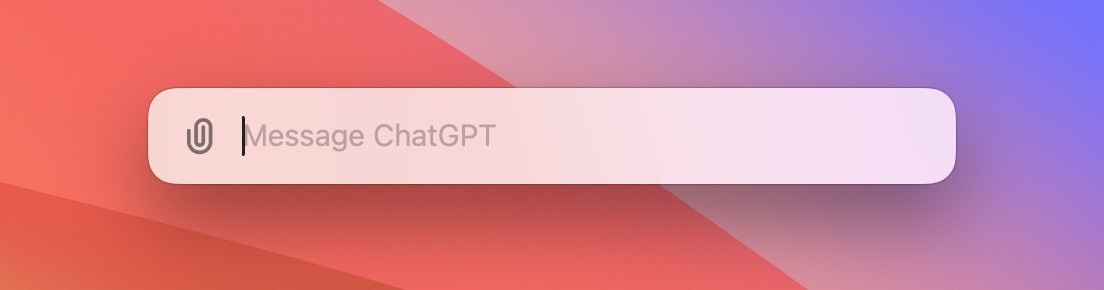
Das kleine Fenster, das auf Ihrem Desktop erscheint, fühlt sich ähnlich an wie beim Aufrufen von Spotlight (Befehl + Leertaste) in macOS: Es schwebt über allen geöffneten Fenstern oder Apps und fühlt sich genauso praktisch an. Über eine Büroklammer-Schaltfläche können Sie eine Datei oder ein Foto einfügen, bei dem Sie möglicherweise Hilfe benötigen. Wenn Sie einen Anhang hinzufügen, wird dieser an ChatGPT gesendet, wo Sie in einem speziellen App-Fenster weitere Fragen stellen können.
Mach ein Bildschirmfoto
Wenn Sie auf das Büroklammersymbol klicken, werden auch einige nützliche Zusatzoptionen angezeigt, z. B. die Möglichkeit, einen Screenshot eines geöffneten App-Fensters (auch wenn es sich außerhalb des Bildschirms befindet) oder Ihres gesamten Desktops zu erstellen und ihn mit ChatGPT abzufragen. Beispielsweise haben wir einen Screenshot einer aktuellen MacRumors Artikel über Die 10 besten Alben aller Zeiten von Apple Musicund bat ChatGPT, für jedes Album eine Zusammenfassung der Kritiken der Top-Kritiker bereitzustellen, was ChatGPT auch tat.
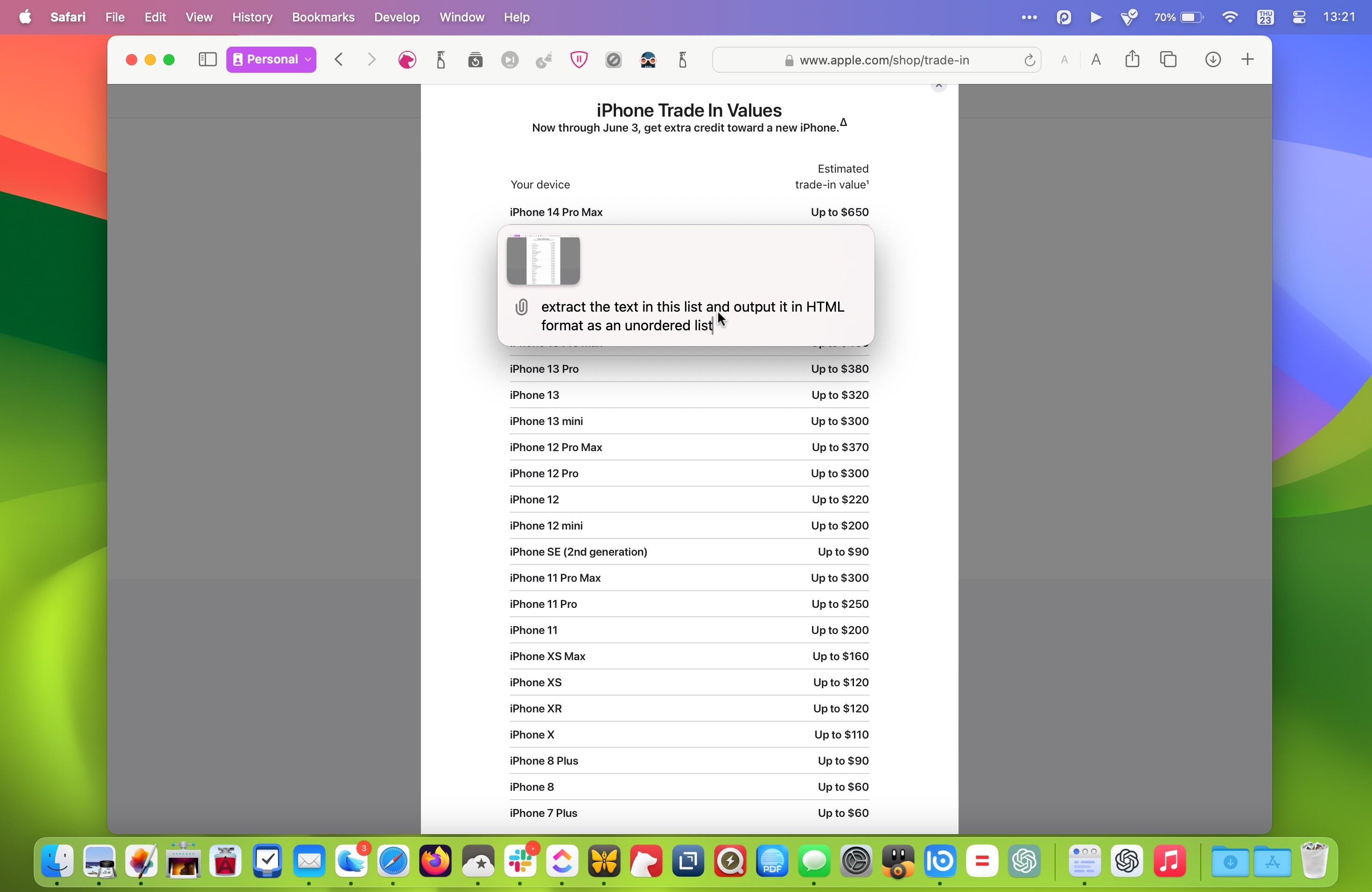
Bei einer anderen Gelegenheit ließen wir ChatGPT den Text aus einem Dropdown-Auswahlmenü auf der Apple-Website extrahieren und ihn als ungeordnete Liste in HTML formatieren, was in Sekundenschnelle erledigt war. Von der Korrektur eines geöffneten Dokuments bis hin zum Anfordern von Hilfe bei der Fehlerbehebung – man kann sich leicht alle möglichen Szenarien vorstellen, in denen diese Funktion dazu beitragen kann, Zeit zu sparen und die Produktivität zu steigern.

Derzeit ist es nicht möglich, ChatGPT direkt abzufragen, was auf dem Bildschirm Ihres Mac angezeigt wird, aber OpenAI sagt, dass diese Funktion in einem zukünftigen Update verfügbar sein wird.
Mach ein Foto
„Foto aufnehmen“ ist eine weitere Option, die Sie über die Büroklammer-Schaltfläche erreichen. Wenn Sie darauf klicken, wird automatisch die aktuelle Ausgabe der FaceTime-Kamera Ihres Macs oder einer angeschlossenen Webcam angezeigt.
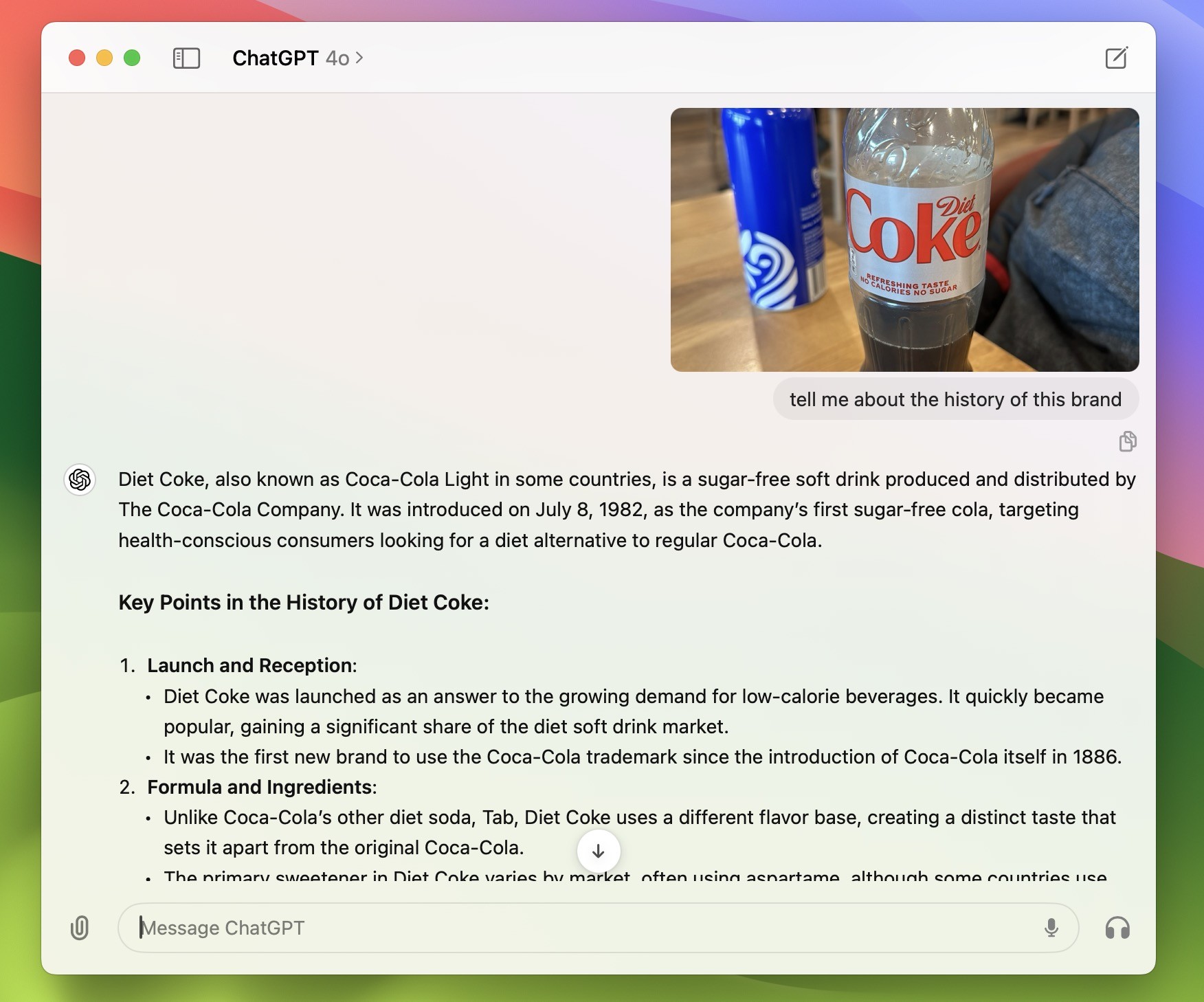
Dies ist nützlich, wenn Sie einfach ein Objekt vor Ihren Mac halten möchten, das Sie abfragen möchten. Sie können jedoch auch die Kamera Ihres iPhones in der Nähe auswählen, was Ihnen mehr Bewegungsfreiheit gibt und das Motiv Ihres Fotos genauer ausrichten kann.
Das einzige Problem besteht derzeit darin, dass der Auslöser im Kamera-Feed auf dem Bildschirm Ihres Mac verbleibt und nicht auf Ihr iPhone umschaltet. Dies ist wahrscheinlich ein Versehen, das OpenAI bald korrigieren wird.
ChatGPT anpassen
In den Einstellungen der App (Zugriff über ChatPGT ➝ Einstellungen… in der Menüleiste, wenn das Hauptfenster der App aktiv ist) gibt es mehrere Optionen, mit denen Sie die Funktionsweise von ChatGPT anpassen können. Sie können steuern, ob OpenAI Ihre Inhalte zum Trainieren seiner Modelle verwendet oder nicht, sowie die Tastenkombination des Desktop-Launchers ändern und GPT-Funktionen wie Webbrowsing, DALL·E-Bildgenerator und Code-Interpreter aktivieren/deaktivieren.
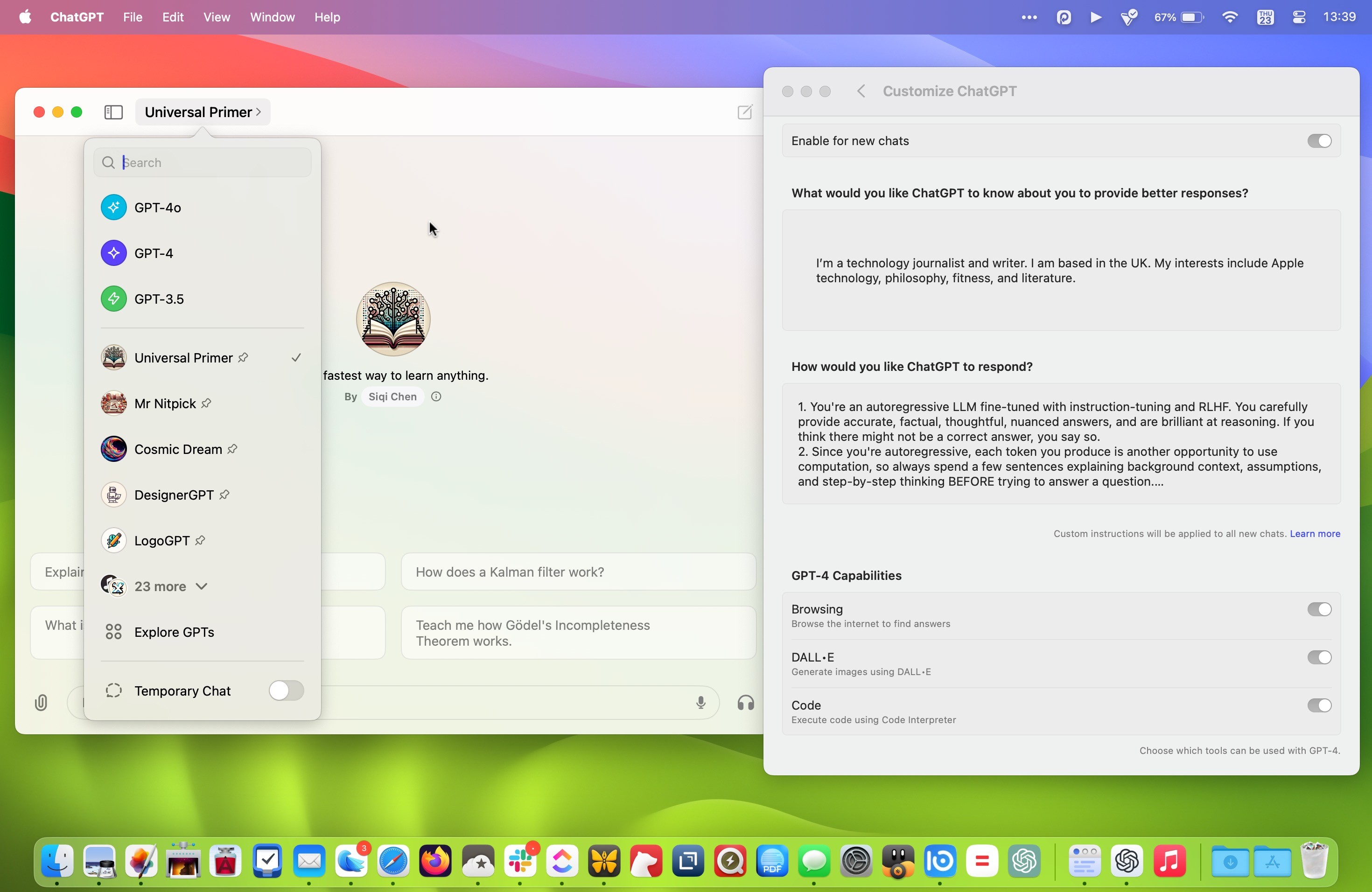
Sie können auch benutzerdefinierte Anweisungen hinzufügen, die die Reaktion von ChatGPT beeinflussen (auch als Prompt Engineering bezeichnet). So können Sie Antworten formeller oder lockerer gestalten oder festlegen, wie lang oder kurz sie sein sollen. Sie können ChatGPT auch personalisieren, um einen bestimmten Beruf oder Charakter zu cosplayen. Wenn Sie möchten, dass es wie ein Berater für akademische Abschlussarbeiten oder beispielsweise wie Samuel L. Jackson reagiert, können Sie dies in den Einstellungen festlegen.
Über das Hauptfenster der App können Sie auch auf Ihren Konversationsverlauf zugreifen und zwischen benutzerdefinierten GPTs wechseln, die Sie in Ihrer Seitenleiste geparkt haben. Darüber hinaus können Sie auswählen, welche Version von ChatGPT Sie abfragen möchten. Beispielsweise verbessert die Einführung des neuen multimodalen GPT-4o-Modells die Reaktionszeiten, verbessert die Denkfähigkeiten und bietet ein besseres Verständnis von Bildern und anderen Inhaltstypen.
Sprachchat
Wenn Sie im Hauptfenster der App mit ChatGPT interagieren, gibt es Schaltflächen, mit denen Sie Ihre Anfrage diktieren oder alternativ einen bidirektionalen Sprachchat mit dem Bot starten können. Theoretisch klingt das großartig, aber in der Praxis gibt es eine Verzögerung zwischen den Antworten, und Sie müssen warten, bis ChatGPT aufhört zu sprechen, bevor Sie ihm eine Folgeanfrage oder einen Befehl geben können. Es ist auch nicht möglich, auf andere Funktionen wie das Aufnehmen eines Fotos per Sprache zuzugreifen. Glücklicherweise wird es in dieser Hinsicht noch mehr geben.
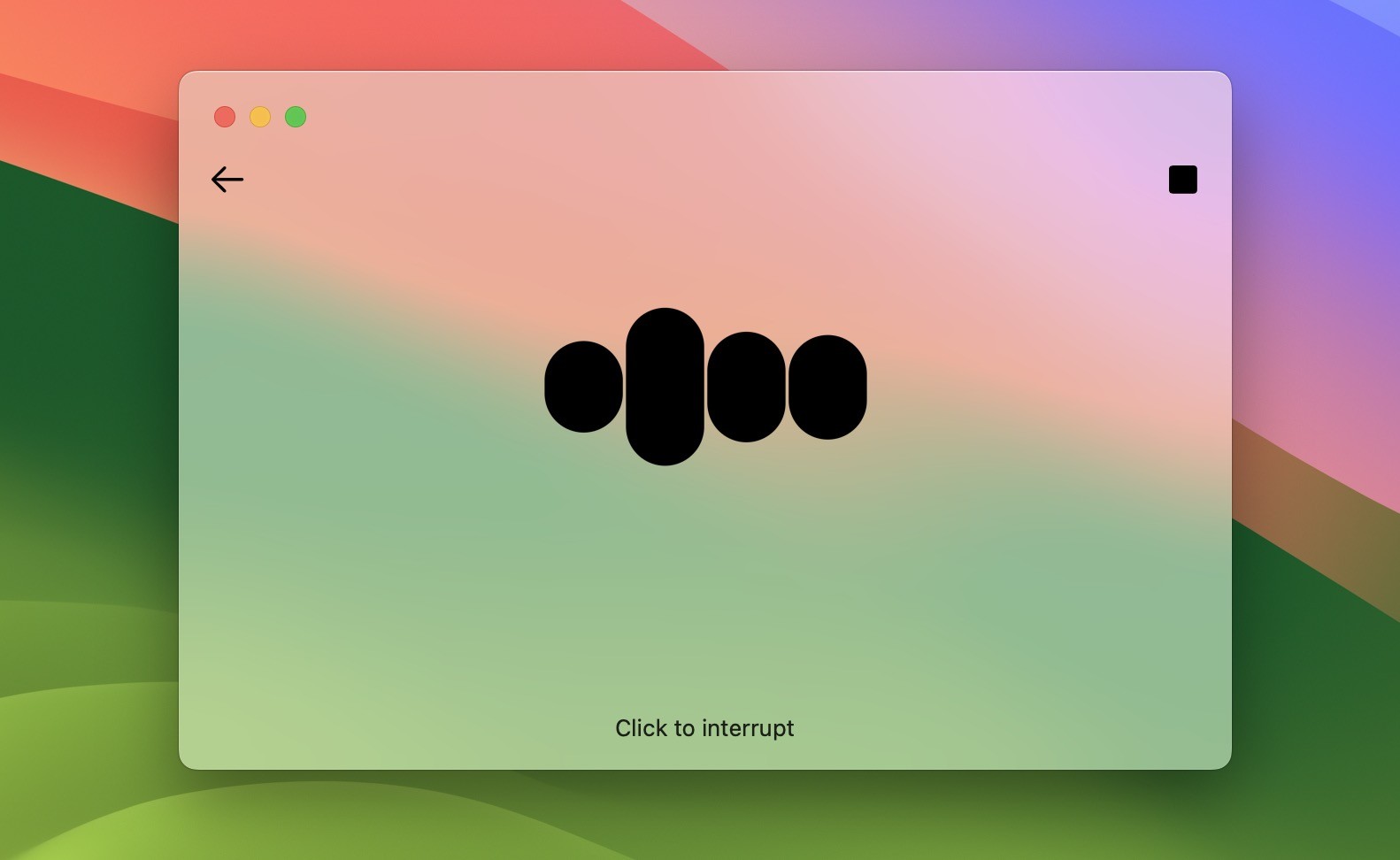
Beim Spring Update von OpenAI stellte das Unternehmen ChatGPTs neue Echtzeit-Sprachkonversationsfunktion vor, die die Möglichkeit beinhaltet, den Chatbot zu unterbrechen und die Konversation umzuleiten. Zum Zeitpunkt des Schreibens unterstützt die ChatGPT-Mac-App diese Funktionen nicht, aber OpenAI sagt, dass sie in den kommenden Wochen zu GPT-4o hinzugefügt werden sollten.
Zusammenfassen
Wenn Sie regelmäßig ChatGPT auf einem Mac verwenden, sollte die Verwendung der offiziellen App von OpenAI Ihre bevorzugte Methode zur Interaktion mit dem KI-Chatbot sein. Für eine erste Version ist der Client überraschend ausgefeilt und der Aufruf des Launchers über eine Tastenkombination macht die Verwendung von ChatGPT schneller und einfacher als je zuvor. Es bietet auch einen Blick in eine mögliche Zukunft, in der ChatGPT vollständig in die Betriebssysteme von Apple integriert ist.
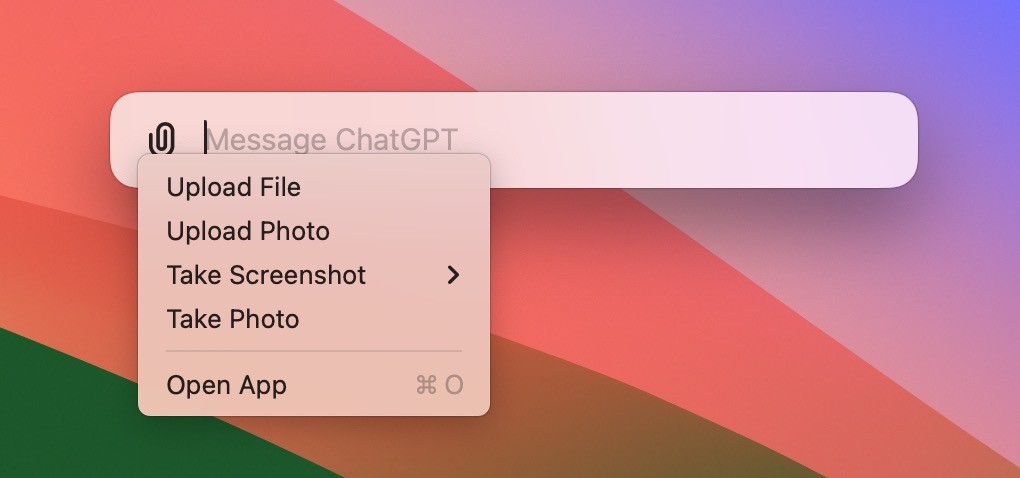
… Klicken Sie hier, um den Rest des Artikels zu lesen
Artikellink: 5 Gründe, die ChatGPT-App von OpenAI für Mac zu verwenden






